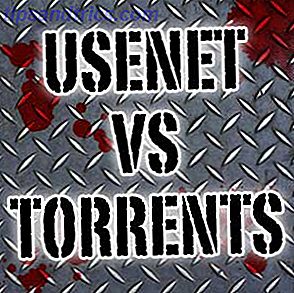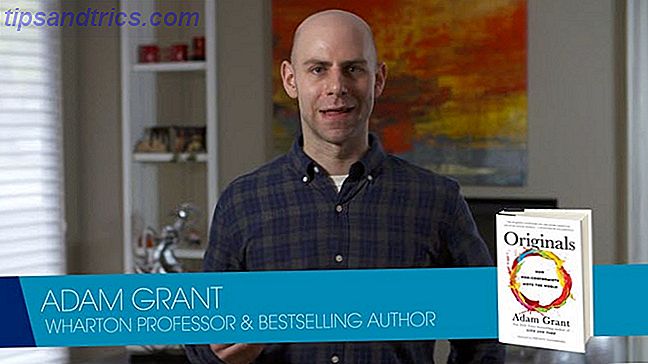Gmail dispose d'un volet de prévisualisation comme Outlook? Oui! Il a également beaucoup d'autres fonctionnalités discrètes qui pourraient vous surprendre.
L'interface par défaut de Gmail est bonne. Vous vous débrouillerez très bien sans modifier un seul paramètre, mais votre flux de production Gmail sera beaucoup plus simple. 13 Astuces et extensions rapides pour devenir un utilisateur expérimenté de Gmail 13 Astuces et extensions rapides pour devenir un utilisateur expérimenté Gmail Si vous êtes un utilisateur Gmail, vous avez un flot ininterrompu d'astuces et d'extensions pour en tirer le meilleur parti. Nous allons explorer quelques-uns des meilleurs d'entre eux dans cet article. En savoir plus, plus rapide et mieux si vous avez apporté quelques modifications et que vous avez utilisé les fonctionnalités impressionnantes de Gmail 9 Fonctionnalités géniales de Gmail Vous n'utiliserez probablement pas 9 fonctionnalités géniales de Gmail Vous n'utilisez probablement pas Plusieurs fonctionnalités de courrier électronique géniales dans Gmail longtemps sans que personne ne prenne la peine de les utiliser. Changeons ça aujourd'hui. Lire la suite .
Certaines de ces fonctionnalités sont trop subtiles pour attirer votre attention, semblent insignifiantes, ou semblent complexes à mettre en place. Mais une fois que vous commencez à les utiliser, vous vous demanderez comment vous avez réussi sans eux.
Examinons certaines de ces fonctionnalités que vous avez probablement déjà remarquées dans Gmail, mais que vous n'avez pas encore beaucoup réfléchies ou que vous n'avez pas encore ajoutées à votre flux de travail.
1. Obtenir des rappels de pièces jointes
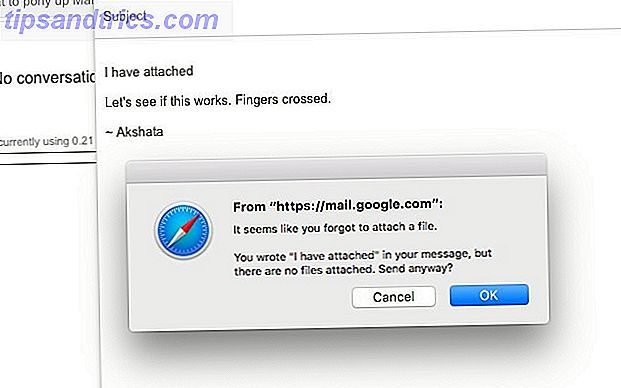
Si vous oubliez souvent d'ajouter des pièces jointes, prenez l'habitude de commencer chaque e-mail avec le texte "J'ai attaché". Si vous ne parvenez pas à ajouter des pièces jointes avant de cliquer sur Envoyer, Gmail vous invite à les ajouter.
Bien sûr, n'oubliez pas de supprimer le texte "J'ai attaché" après avoir téléchargé les fichiers à télécharger.
2. Montrez les plus anciens courriels en premier
une chose amusante / horrifiante à faire est de trier accidentellement votre boîte de réception Gmail par "plus ancien" au lieu de "plus récent" et rappelez-vous ce que vous étiez en 2005
- marie connelly (@eyemadequiet) 10 novembre 2014
Le petit bout de texte qui montre le nombre de courriels sur une page ne semble pas cliquable, mais c'est le cas. Cliquez dessus et vous serez en mesure de dire à Gmail de trier vos e-mails du plus ancien au plus récent - l'inverse de ce qui est par défaut. C'est génial pour passer au crible les anciens emails et purger ceux dont vous n'avez pas besoin. Vous pouvez toujours revenir à l'ordre de tri habituel.
Notez que cette fonction de tri apparaîtra grisée sur certaines pages. Dans les résultats de recherche, par exemple.
3. Prioriser votre boîte de réception
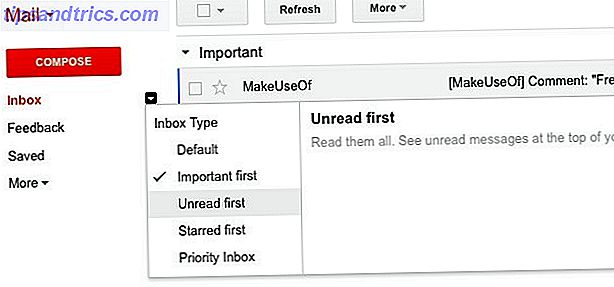
Gmail vous permet de diviser votre boîte de réception en sections faciles à analyser en fonction du type d'e-mails prioritaires pour vous. Passez votre souris sur le lien Boîte de réception dans la barre latérale et vous verrez apparaître une petite flèche vers le bas. Il cache une poignée de styles de boîte de réception que vous pouvez choisir. Par exemple, vous pouvez choisir de n'avoir que des messages étoilés ou uniquement des messages non lus disposés en haut.
4. Voir plusieurs types de courriels à la fois
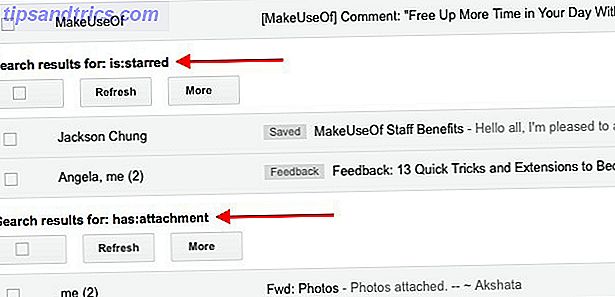
Grâce à la fonctionnalité Multiple Inboxes Labs de Google, vous pouvez afficher jusqu'à cinq boîtes de réception supplémentaires avec des paramètres spéciaux sur la même page que votre boîte de réception principale. Vous pouvez donc avoir une section ou une boîte de réception séparée pour, disons, des messages étoilés, une pour les messages avec pièces jointes, une pour les messages envoyés à une adresse particulière et peut-être une pour une requête de recherche. C'est très pratique lorsque vous ne voulez pas continuer à passer d'une étiquette à l'autre pour accéder aux courriels auxquels vous accédez souvent.
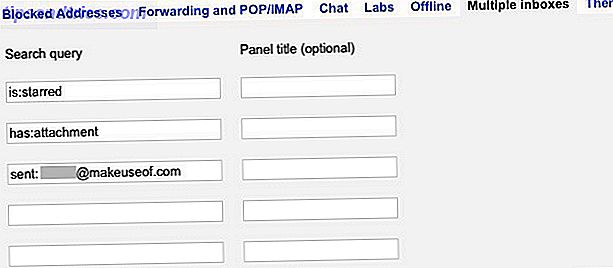
Une fois que vous avez activé la fonction dans Paramètres> Labos, vous pouvez configurer plusieurs boîtes de réception à partir de Paramètres> Plusieurs boîtes de réception . Dans cette section, vous pouvez également spécifier comment les boîtes de réception doivent être positionnées et combien de messages elles doivent afficher à la fois.
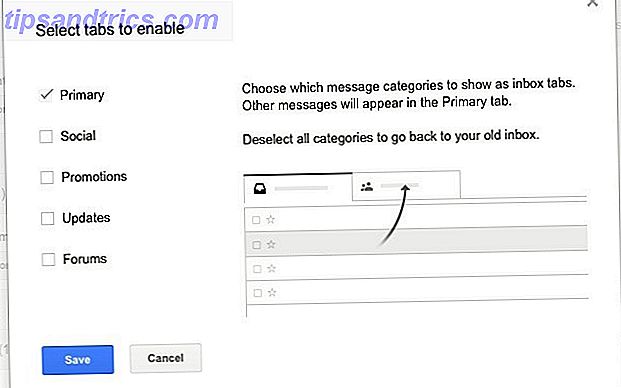
Si vous décidez d'utiliser plusieurs boîtes de réception, souvenez-vous que la fonction ne fonctionne qu'avec le style de boîte de réception par défaut . Vous devez également vous assurer que Gmail est configuré pour afficher uniquement l'onglet Principal . Vous pouvez le faire en cliquant sur l'icône en forme de roue dentée sous votre photo de profil, puis en cliquant sur Configurer la boîte de réception dans la liste déroulante et en décochant toutes les cases sauf celle en regard de Primaire dans la boîte de dialogue Sélectionner les onglets à activer .
5. Envoyer un courrier à partir d'autres comptes utilisant Gmail
Pourquoi passer d'un compte de messagerie à un autre chaque fois que vous souhaitez envoyer un e-mail lorsque vous pouvez envoyer des e-mails au nom de tous ces comptes depuis Gmail? Cela fonctionne pour Yahoo, Outlook et tout autre compte qui utilise un serveur SMTP.
Pour configurer la fonction "Envoyer un e-mail sous", accédez d'abord à Paramètres> Comptes . Maintenant, sous la section Envoyer un e-mail sous :, cliquez sur le lien Ajouter une autre adresse e-mail que vous possédez et suivez les instructions à l'écran pour autoriser Gmail à envoyer des e-mails depuis n'importe quelle adresse e-mail. Veillez à décocher la case en regard de Traiter en tant qu'alias pour que l'e-mail soit envoyé par les serveurs liés à l'autre compte.
Vous pouvez aller plus loin et importer / gérer tous vos comptes de messagerie depuis Gmail Comment importer et gérer plusieurs comptes de messagerie dans Gmail Comment importer et gérer plusieurs comptes de messagerie dans Gmail Il n'est pas rare d'avoir plusieurs comptes de messagerie, mais de vérifier plusieurs comptes dans des endroits différents est fastidieux. Par conséquent, beaucoup de gens reviennent à un client de messagerie de bureau comme Thunderbird ou Outlook pour gérer tous leurs ... Lire la suite.
6. Traiter les emails de plusieurs pages ensemble
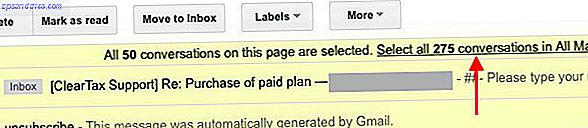
Lorsque vous souhaitez déplacer, supprimer ou traiter un tas d'e-mails sous n'importe quelle étiquette, vous le faites probablement page par page. Nous ne vous blâmons pas.
Il est facile de manquer le lien qui vous permet de sélectionner tous les e-mails sous cette étiquette en un seul clic. Il apparaît dans l'espace entre la barre de menus et vos e-mails lorsque vous cochez la case Sélectionner tout, et il lit quelque chose comme ceci: Sélectionnez tout number_of conversations dans label_name .
7. Déléguez l'accès à votre adresse e-mail
Vous vous sentez dépassé par votre Gmail? Cette vidéo montre comment déléguer l'accès, afin que quelqu'un d'autre puisse le trier! http://ht.ly/49a9y
- Sarah Cairncross (@SarahCairncross) 7 mars 2011
Disons que vous voulez passer des vacances sans technologie Qu'est-il arrivé quand je suis complètement déconnecté pendant une semaine Qu'est-il arrivé quand je suis complètement déconnecté pendant une semaine Vivre à l'ère de l'Internet nous a changé à tel point que l'idée d'avoir vivre complètement déconnecté même pour un peu de temps ressemble à une phrase de prison. Mais ce n'est vraiment pas. Lire la suite, mais ne peut pas se permettre de laisser votre email derrière. Pourquoi ne pas déléguer l'accès à votre compte à quelqu'un à qui vous faites confiance à 100%, comme un frère ou une soeur ou un partenaire de travail, et demandez-lui de vérifier votre e-mail pour vous? De cette façon, vous pouvez vous détendre complètement, car vous savez que vous obtiendrez une mise à jour si quelque chose de vraiment important dans votre courriel.

Pour autoriser l'accès à votre compte, accédez à Paramètres> Comptes et utilisez le lien Ajouter un autre compte sous Accorder l'accès à votre compte pour ajouter l'adresse de messagerie de quelqu'un (uniquement). Une fois que cette personne a confirmé la demande d'accès, vous devez tous être définis.
Le délégué ne sera pas en mesure de modifier les paramètres de votre compte et votre mot de passe ou d'utiliser le chat de votre compte. Ils peuvent accéder à vos contacts et lire / envoyer des emails en votre nom.
8. Ditch Irrelevant listes de diffusion
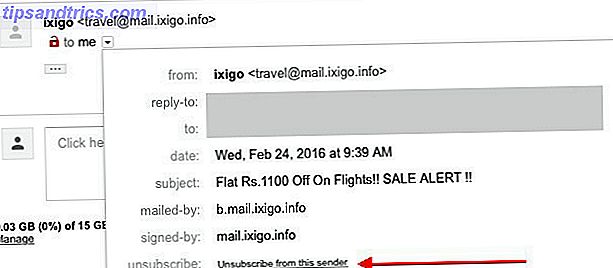
Si vous êtes comme moi, vous venez d'appuyer sur le bouton Supprimer sur le courrier gris Grey Mail: La nouvelle adresse email pour frapper votre boîte de réception Grey Mail: La nouvelle adresse email pour frapper votre boîte de réception Le spam est depuis longtemps un fléau mais je mentirais si je disais que ma boîte de réception était pleine de spam de nos jours - ce n'est pas le cas. Les filtres et les réseaux anti-spam mondiaux le coupent ... Lire la suite que vous ne voulez pas dans votre boîte de réception, en oubliant totalement que Google a introduit un bouton de désinscription en un clic Gardez une boîte de réception plus propre lorsque Gmail obtient un bouton de désinscription Boîte de réception lorsque Gmail reçoit un bouton de désabonnement en un clic Un lien de désinscription en haut d'un e-mail est le petit mais convivial changement qui devrait bientôt arriver à tous les comptes Gmail. Lire la suite pour échapper aux listes de diffusion. Utilisez ce bouton pour empêcher les courriels non pertinents d'encombrer votre boîte de réception.
Vous trouverez le bouton Se désabonner juste à côté de l'adresse e-mail de l'expéditeur. Parfois, il est caché dans la liste déroulante derrière la petite flèche vers le bas à côté de la : info.
Je souhaite que le bouton Se désabonner soit plus important. En ce moment, c'est facile à oublier.
9. Déclippez votre client de messagerie et accélérez la synchronisation
Ce moment où vous réalisez l'activation de la limite de 1000 msg IMAP dans gmail enregistré 3 Go d'espace
- Joey (@joeyteel) 28 décembre 2014
À quand remonte la dernière fois que vous avez accédé à un e-mail d'il y a une dizaine d'années, ou même il y a quelques années? Je ne me souviens pas, non?
Si vous n'avez pas besoin de parcourir les anciens courriels au jour le jour, il est logique de les empêcher d'encombrer votre client de messagerie. Vous pouvez le faire en définissant une limite sur le nombre de messages synchronisés depuis Gmail vers votre client de messagerie via Paramètres> Transfert et POP / IMAP .
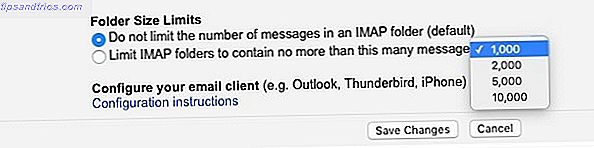
Recherchez l'option Limites de taille de dossier sous Accès IMAP et sélectionnez le bouton radio en regard de Limiter les dossiers IMAP pour qu'il ne contienne pas plus de ce nombre de messages . Vous pouvez choisir un nombre entre 1000 et 10000 et ces nombreux messages (les plus récents, bien sûr) sont synchronisés avec votre client de messagerie.
Si vous avez parfois besoin d'accéder à un ancien e-mail, vous pouvez le faire très simplement depuis l'interface Web de Gmail.
Vous avez un tas de vieux emails auxquels vous vous référez régulièrement?
Gardez-les en favoris et sous Paramètres> Etiquettes, assurez-vous que le dossier Favoris est configuré pour s'afficher dans IMAP. Vous pouvez également désactiver la synchronisation d'autres libellés rarement utilisés dans cette section.
10. Trouver des courriels plus facile avec des codes intelligents

Les étiquettes Gmail peuvent apprivoiser votre boîte de réception Redécouvrir les étiquettes Gmail et enfin apprivoiser votre boîte de réception Redécouvrir les étiquettes Gmail et enfin apprivoiser votre boîte de réception Il existe de nombreuses astuces pour gérer la surcharge des courriels. Étiquettes. En savoir plus lorsque les catégories par défaut ne le coupent pas. Vous pouvez colorier les étiquettes de code et les nommer pour une identification facile.
Mais il y a quelque chose qui fait un meilleur identifiant que le texte - un symbole, une icône ou une forme distincte quelconque.
Une étoile jaune pour un email auquel vous faites souvent référence, un point d'exclamation rouge pour signaler un e-mail nécessitant une action, une coche verte pour marquer les e-mails que vous avez traités - cette approche est tellement logique, n'est-ce pas?
Devine quoi? Gmail l'a construit à l'intérieur.
Tout ce que vous avez à faire est d'activer les symboles - appelés "Stars" dans Gmail - vous avez besoin de Paramètres> Général .
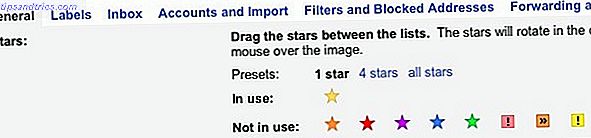
Faites défiler jusqu'à la section Etoiles: Vous verrez trois préréglages: 1 étoile, 4 étoiles et toutes les étoiles . La valeur par défaut est 1 étoile (l'étoile jaune). En affichant un e-mail, vous le placez sous l'étiquette Favoris pour un accès facile. Si vous avez divisé votre boîte de réception en catégories, placer un e-mail dans la catégorie principale permet de ne pas échapper à votre avis.
Vous pouvez choisir parmi les préréglages 4 étoiles ou toutes les étoiles pour activer plus de symboles. Vous pouvez même faire glisser et déposer les étoiles entre les sections En utilisation: et Non utilisé: pour les activer / désactiver.
Chaque fois que vous cliquez sur le symbole étoile à côté d'un e-mail, celui-ci parcourt toutes les étoiles activées, ce qui facilite la sélection de celui que vous souhaitez attribuer à cet e-mail.
Ma fonction d'organisation préférée dans gmail: ces stars
- Mari (@ CompassB2B) 28 janvier 2016
Tu sais, chaque fois que je voyais ces étoiles colorées dans les paramètres, je regardais juste devant eux, parce que je pensais qu'ils auraient besoin de quelques ajustements sérieux avant que je puisse commencer à les utiliser. Quand j'ai pris le temps de regarder, je me suis rendu compte qu'il n'y avait pas grand chose à savoir et que les étoiles de Gmail pouvaient vraiment vous faciliter la vie.
Laissez Gmail vous impressionner. Encore !
Gmail existe depuis si longtemps maintenant. Nous avons plongé dans tous les coins et recoins de son interface, mais certaines fonctionnalités de Gmail ont toujours la capacité de nous surprendre après toutes ces années. C'est parce qu'ils sont bas jusqu'à ce que vous alliez à leur recherche, un peu comme ces fonctionnalités de Google sous-utilisées. Faites de votre temps avec 10 Fonctionnalités Google sous-utilisées Gagnez votre temps avec 10 Fonctionnalités Google sous-utilisées Les outils et services de Google font tout pour nous. Mais il y a beaucoup de fonctionnalités qui sont sous-utilisées. Économisez quelques secondes et optimisez les outils Google que vous utilisez tous les jours. Lire la suite .
Selon vous, quelle fonctionnalité Gmail n'obtient pas l'attention ou l'appréciation qu'elle mérite? Dites-nous ce que vous aimez à propos de Gmail!
Crédits image: carte cachée sous la manche par SK Design via Shutterstock